Te enseñamos a cómo verificar tu cuenta de Twitter en tu dispositivo Android

Todos los usuarios que utilizamos en cantidades importantes la aplicación de la red social Twitter estaremos de acuerdo, como pasa en otras muchas aplicaciones del sistema Android, que hay cosas que no le pueden sentar mejor al funcionamiento de la app, pero también estaremos de acuerdo en que hay otros apartados en los que se puede mejorar, como el hecho de poder subir tweets de solo 140 caracteres. Es algo característico de Twitter, al igual que un poco desquiciante.
Como otras muchas ventajas que tiene Android, una de ellas es la multitud de trucos que se pueden realizar para personalizar o poner más a nuestro gusto la aplicación en cuestión, ya que las propias compañías no se prestan a hacer ese trabajo, por más que lancen actualizaciones una detrás de otra. Y en el caso de Twitter, tenéis a vuestra disposición en Andro4all varias guías sobre cómo desactivar el timeline o cómo desactivar la reproducción automática.
Pues bien, resulta que cuando navegas por Twitter, y le echas un vistazo al perfil de algún famoso o de alguna institución, siempre cae la pregunta de ¿por qué tienen al lado del nombre un check azul? Este signo sirve como verificación para diferenciar la cuenta de una persona o marca clave a una cuenta falsa o fake. Como puedes comprobar, parece que solo tienen alcance a esta diferenciación las celebridades e instituciones importantes. Pero no tiene por qué ser así.

Según AndroidCentral, Twitter también da la posibilidad de que gente común y sin ser famosa pueda tener en su cuenta esta verificación azul, aunque hay que pasar por un proceso en el que se tiene que rellenar un formulario para enviarlo al equipo de verificación de cuentas de Twitter a posteriori, y ese mismo equipo se encargará de decidir si eres digno de poseer en tu cuenta un check azul o no. Lo que no sabemos a ciencia cierta cuál es el patrón que siguen para determinar dicha decisión.
¿Cómo se hace?
Vamos a ir indicando paso por paso qué tienes que hacer para solicitar la verificación de tu cuenta, independientemente si deciden aceptarla o no. También ten en cuenta que todo este proceso lo debes seguir en tu dispositivo Android.
- Entra en la página oficial de verificación de cuentas de Twitter.
- Inicia sesión con la cuenta que quieres verificar.
- Lee toda la información que se te muestra y cuando lo hagas, pulsa en Continuar.
- Pulsa en Siguiente después de verificar la susodicha cuenta.
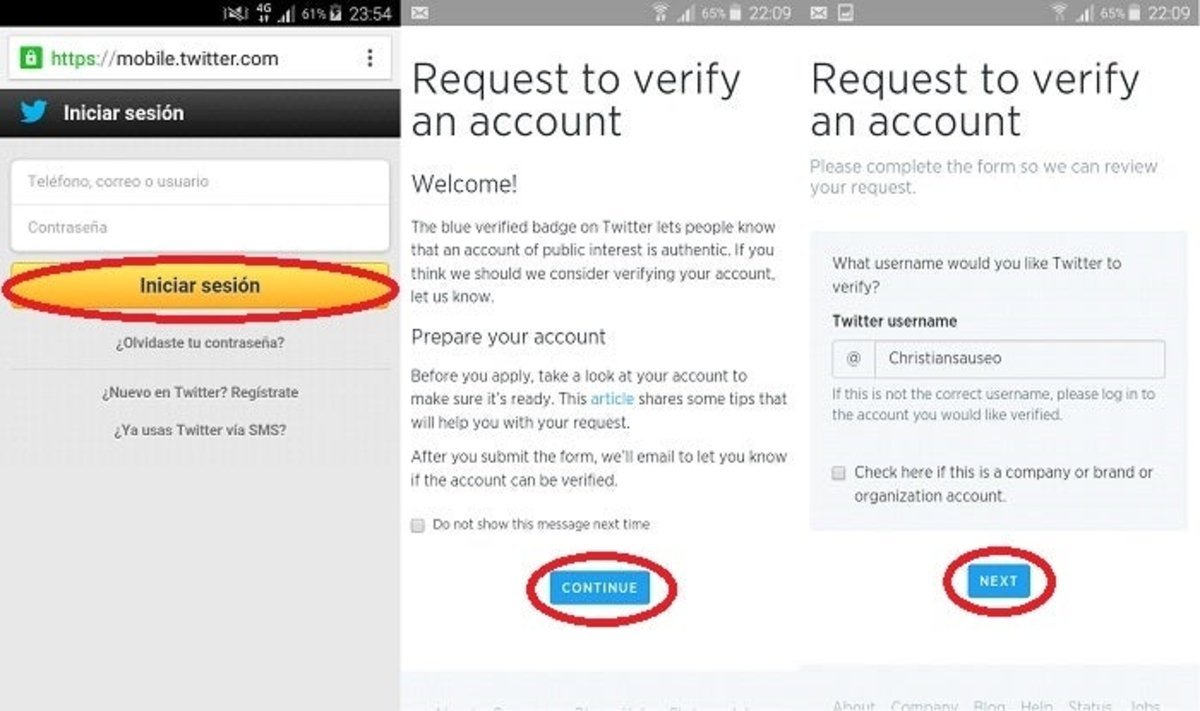
- En este paso debes de entrar en dos o tres páginas web cualesquiera y rellenarlo en el formulario, para ayudar a Twitter a verificar tu cuenta.
- A continuación, debes escribir un texto de hasta 500 palabras razonando el por qué tu cuenta debe ser verificada. Puedes poner la razón que desees (piénsalo con cordura).
- Cuando finalices con el texto, pulsa en Siguiente.
- Por último, revisa la información rellenada y pulsa en Enviar.
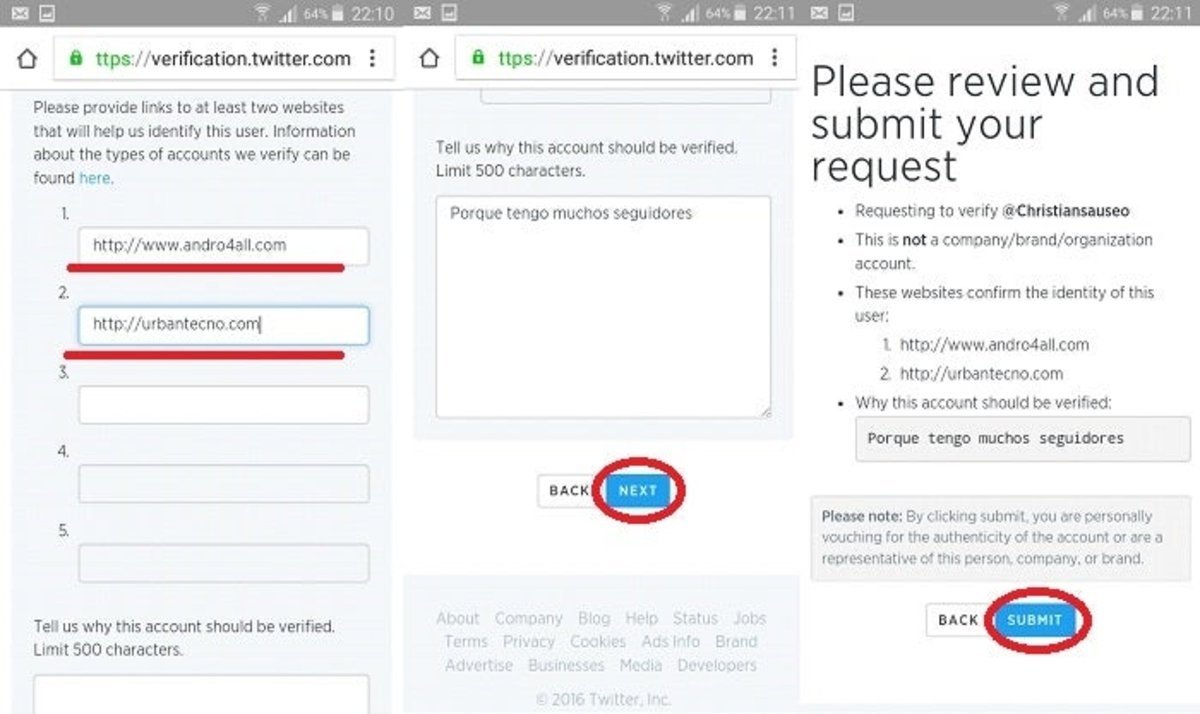
Deberás de esperar un tiempo para que Twitter decida si verifica tu cuenta o no, y te enviarán el resultado mediante un correo electrónico. Recuerda que si rechazan tu solicitud, tienes que esperar un mínimo de 30 días para volver a enviarla, pero esta vez cúrratelo un poco más.
Si tienes alguna duda, ¡déjala en los comentarios!